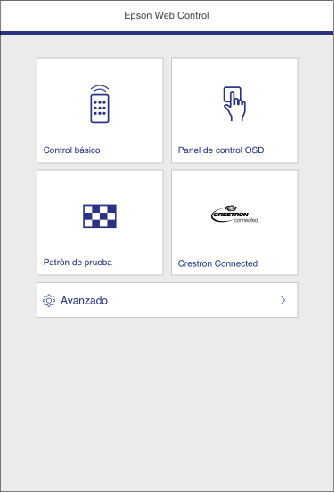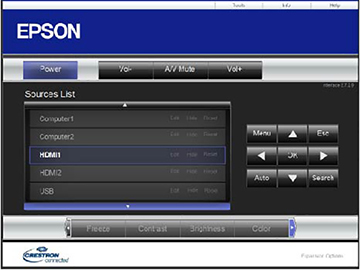Una vez que
haya configurado el proyector para usar Crestron Connected, puede
controlar y supervisar la proyección usando un navegador web
compatible.
- Inicie su navegador web en una computadora conectada a la red.
- Escriba
la dirección IP del proyector en el campo de dirección del
navegador y pulse la tecla Enter de
la computadora. Verá la pantalla Epson Web Control:
Nota: Es posible que tenga que iniciar sesión para acceder a algunas de las opciones en la pantalla Epson Web Control. Si aparece una ventana de inicio de sesión, ingrese su nombre de usuario y contraseña.
- Seleccione Crestron Connected. Verá una pantalla
como esta:
Nota: Las fuentes que aparecen en la imagen anterior dependen de los puertos disponibles en el producto.
- Seleccione la fuente de entrada que desea controlar en el cuadro Sources List. Puede desplazarse por las fuentes disponibles utilizando las flechas hacia arriba y hacia abajo en el cuadro.
- Para controlar la proyección de forma remota, haga clic en los botones en la pantalla que corresponden a los botones del control remoto del proyector. Puede desplazarse por las opciones de los botones en la parte inferior de la pantalla.
- Para ver información sobre el proyector, haga clic en la ficha Info.
- Para cambiar los ajustes del proyector, del software Crestron y de la contraseña, haga clic en la ficha Tools, seleccione los ajustes en la pantalla que aparece y haga clic en Send.
- Cuando termine de seleccionar los ajustes, haga clic en Exit para salir del programa.